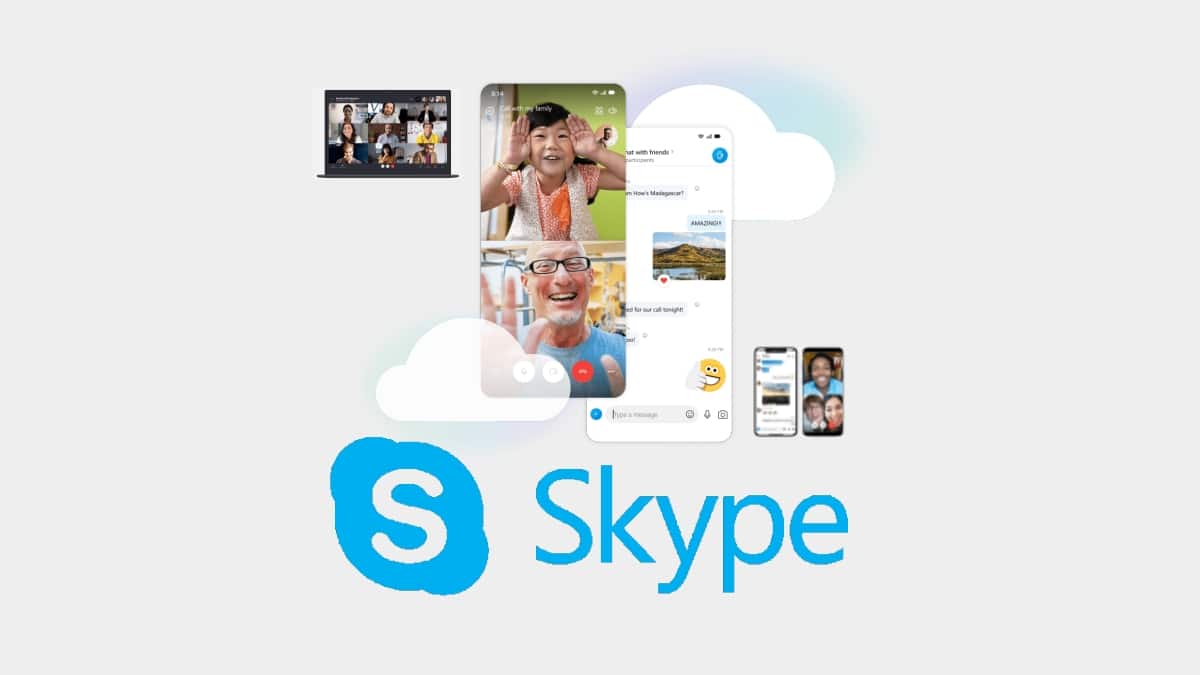
Como saber si alguien esta online en Skype
Cuando hablamos de aplicaciones en línea antiguas y de escala global, por lo general, estas suelen haber sido, o son, parte de algunos de los gigantes tecnológicos mundiales. Y, cuando hablamos de, aplicaciones de mensajería instantánea o chat en línea, una de ellas suele ser Skype, propiedad de Microsoft. La cual, por cierto, sigue vigente y muy utilizada sobre ordenadores con Windows, pero también sobre macOS y GNU/Linux. Y por supuesto, desde dispositivos móviles con Android e iOS.
Por tal razón, al día de hoy, en muchas webs informativas y tecnológicas, como Móvil Forum, todavía hacemos y compartimos con frecuencia, tutoriales y guías rápidas sobre dicha aplicación. Tal como hoy, en donde abordaremos lo necesario referente a «cómo saber si alguien está online en Skype».

Y, antes de iniciar esta nueva guía rápida sobre «cómo saber si alguien está online en Skype», les recomendamos que luego exploren, otros útiles contenidos relacionados con dicha App de mensajería, tales como:


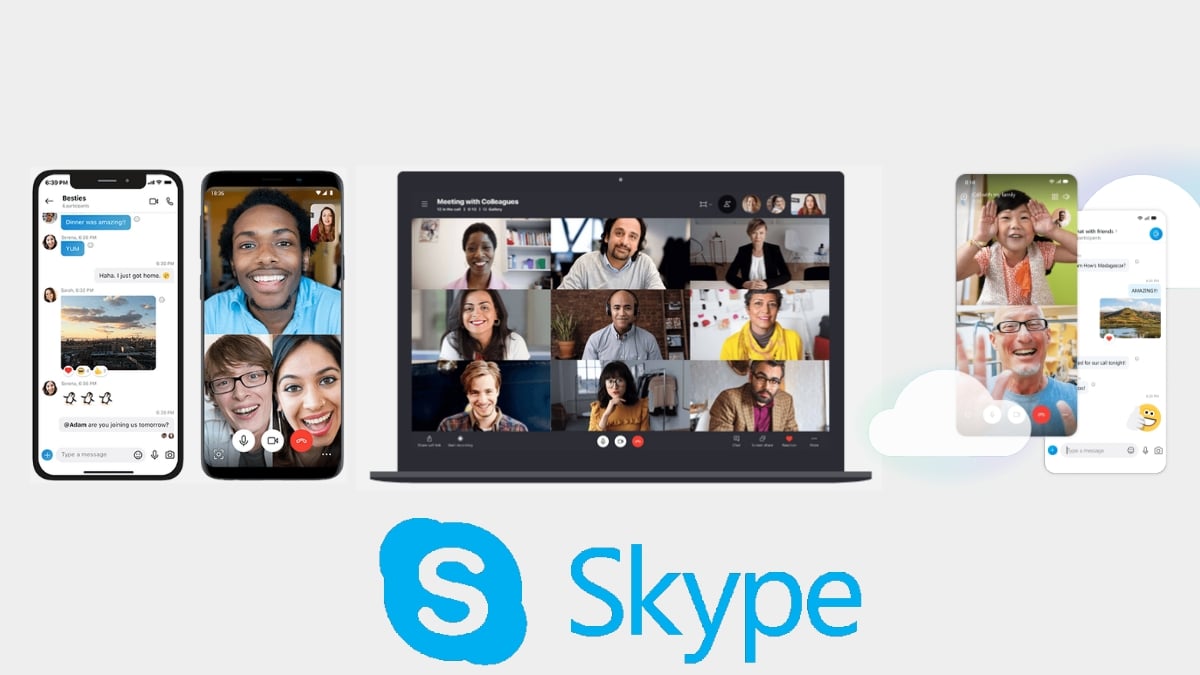
Guía rápida sobre cómo saber si alguien está online en Skype
Estados de presencia (disponibilidad)
Tanto, si eres una persona que usa, frecuentemente o no, la aplicación Skype, primeramente es importante saber que la misma, al igual que muchas otras de su estilo, permiten que sus usuarios puedan fijar o establecer un estado de presencia (disponibilidad) o uso.
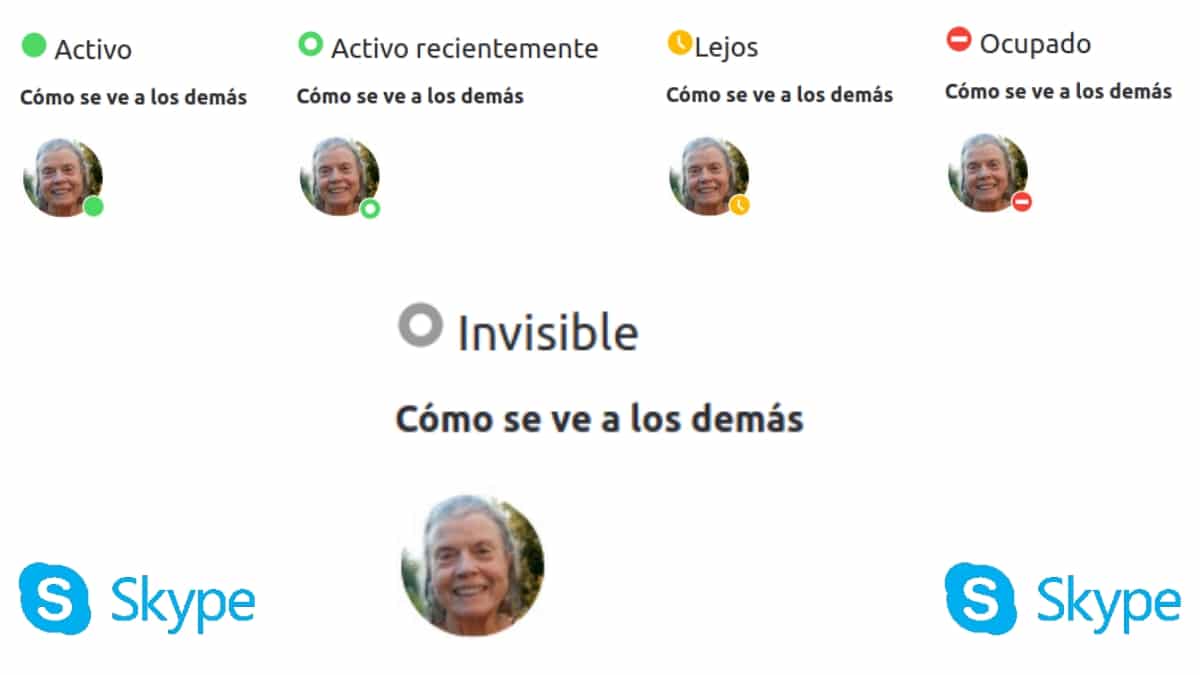
Para el caso de Skype, estos estados de presencia (disponibilidad) son los siguientes:
Activo
Es el estado de presencia por defecto de la aplicación, es decir, el que se establece automáticamente al iniciar sesión por primera vez. Además, dicho estado, se mantiene fijo aun cuando Skype es cerrado parcialmente, es decir, que queda ejecutándose en segundo plano en un ordenador y existe actividad de teclado o ratón; y también, en los dispositivos móviles mientras se ejecuta en primer plano.
Activo recientemente
Es un estado de presencia que se activa automáticamente, cuando la aplicación determina que el usuario ha dejado de estar activo durante un período de entre 3 minutos y 1 hora.
Lejos
Es un estado de presencia que se activa automáticamente, cuando la aplicación determina que el usuario ha dejado de estar activo, es decir, sé encuentra ausente, durante un período de una 1 hora o más. Sin embargo, también existe el estado Ausente, que puede ser establecido manualmente en cualquier momento.
Ocupado
Es un estado de presencia que se activa manualmente, cuando un usuario desea ser no molestado, es decir, interrumpido por terceros. Sin embargo, la aplicación seguirá informando sobre los mensajes y llamadas de los contactos, pero sin uso de alerta de sonido.
Invisible
Este último estado de presencia, también activado solo manualmente, sirve para indicarle a terceros y toda la red, que estamos totalmente desconectados. Sin embargo, aun así, las llamadas y los mensajes no estarán bloqueados. Mientras que, nuestros contactos, solo podrán visualizar la información relacionada con el tiempo transcurrido, desde la última vez que, estuvimos en el estado de activo o no molestar.
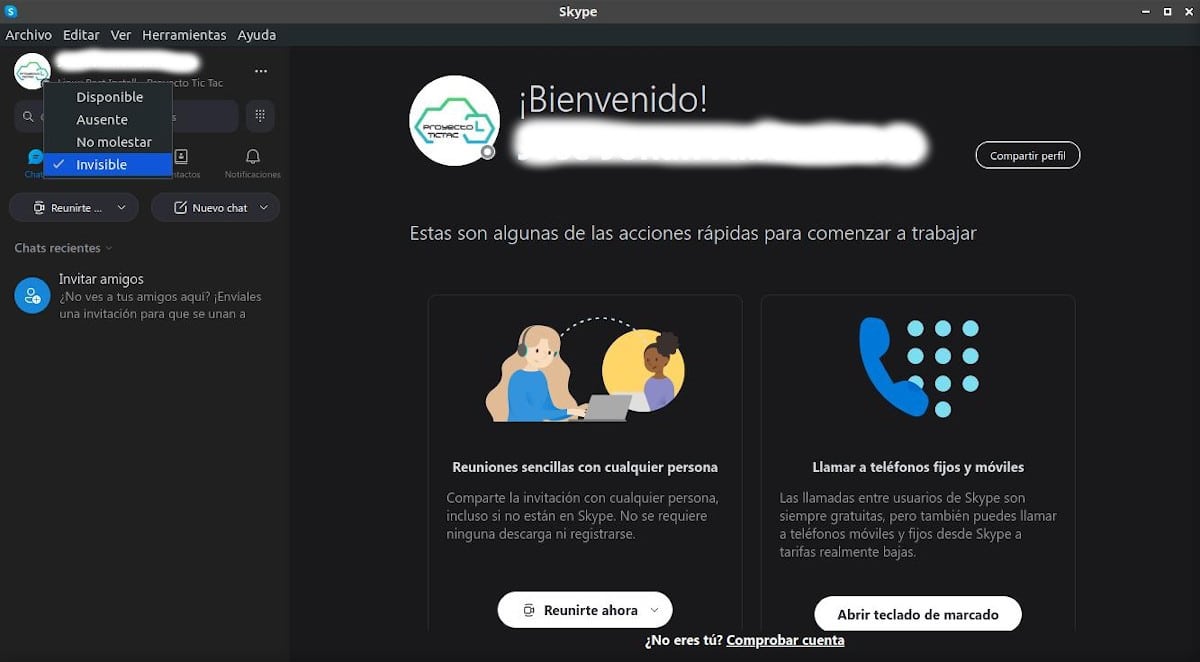
¿Cómo saber si alguien está online en Skype, pero en modo invisible?
Ahora que, ya tenemos pleno conocimiento sobre los estados de presencia en la aplicación Skype, podemos hacer uso de algunos de los actuales y funcionales (3) trucos para descubrir o precisar si realmente un usuario de Skype está en modo invisible o realmente no activo (desconectado). Y estos son los siguientes:
Monitoreando la rueda de confirmación
No suele ser el más efectivo o preciso, pero por lo general, al enviarle un mensaje a un contacto, aparece un pequeño símbolo animado en forma de rueda giratoria. En ese caso, la ruedita se debería quedar girando continuamente, si dicho contacto está realmente desconectado o el mensaje no ha podido llegar a su destino, por diversos motivos. Mientras que, la rueda giratoria desaparece en algún momento, esto debería significar que, el mensaje ha llegado a su destinatario, y este se encuentra en modo invisible.
Bloqueo de los mensajes enviados
Cuando enviamos un mensaje a uno de nuestros contactos y este es recibido, Skype no nos deja borrarlo. Lo que, seguramente significa que dicho contacto está conectado y en modo invisible. Y posiblemente ha leído el mensaje, pero en caso contrario, tenemos hasta 1 hora para poder borrar dicho mensaje, si fuese necesario.
Haciendo una llamada por Skype
Sí, le hacemos una llamada Skype a un contacto “supuestamente” desconectado, no debería generarse un tono de llamada, ya que, eso debería significar que está conectado, pero en modo invisible.
Nota: Téngase en cuenta que, muchas veces, un usuario de Skype o cualquier otra app de mensajería instantánea similar, puede abrir varias sesiones de usuario, en la misma sobre varios dispositivos o medios (navegadores webs), y en cada una pudiera a llegar varios estados de presencia diferentes. Y esto, como es evidente, puede llegar a dificultar o impedir la validación correcta del estado de presencia de un usuario sobre Skype y otras apps similares.


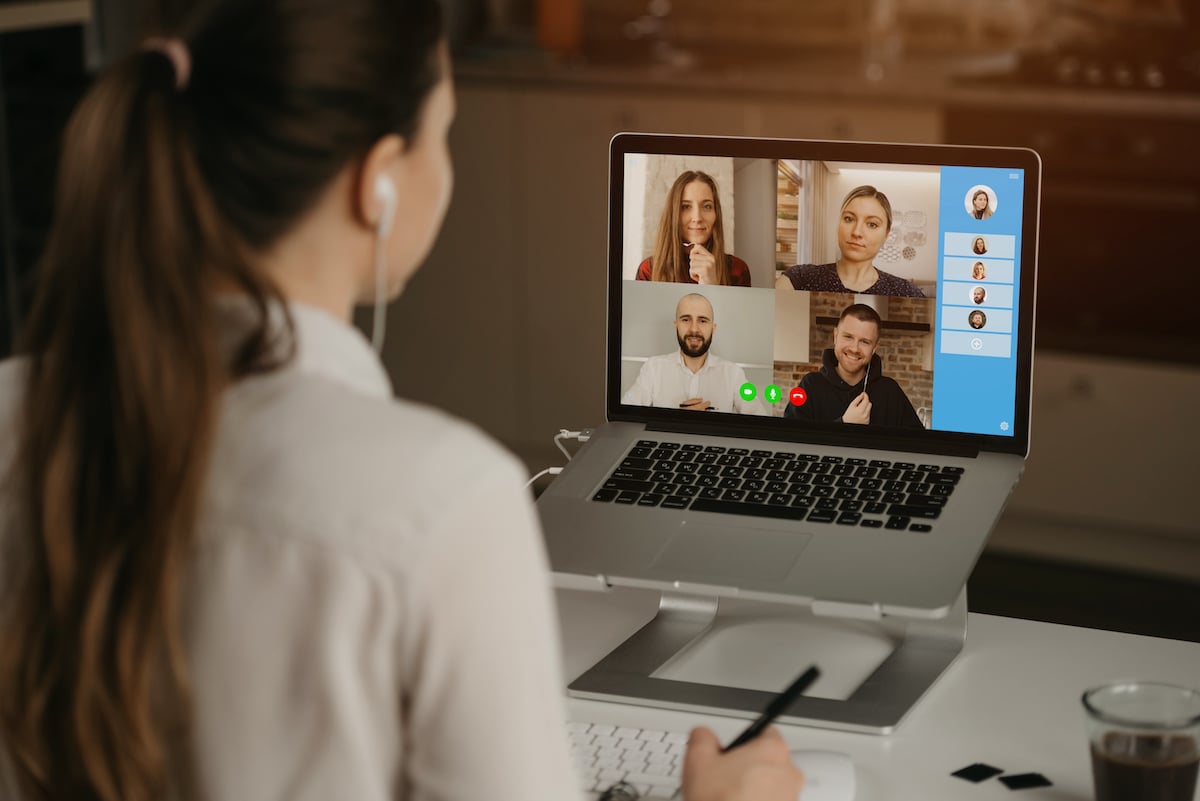
Más información sobre Skype
Esperamos que te haya sido útil esta guía rápida sobre «cómo saber si alguien está online en Skype». Sin embargo, si conoces otros trucos o tips realmente funcionales, háznoslos saber vía comentarios. Mientras que, si deseas conocer un poco más sobre Skype, puedes explorar el siguiente enlace asociado al empleo de la funcionalidad conocida como el modo invisible de Skype. O directamente sobre este otro enlace, para acceder directamente a su ayuda en línea en español.
Por último, y en caso de, que simplemente hayas encontrado interesante el contenido, compártelo con tus contactos más cercanos, en tus distintas redes sociales y apps de mensajería favorita. Para que, ellos también lo lean y tengan en cuenta a la hora de emplear dicha aplicación de mensajería instantánea, en algún momento. Y no olvides explorar más tutoriales en nuestra web, para seguir aprendiendo más sobre tecnologías varias.